Les adaptateurs et câbles de cet article fonctionnent avec ces ordinateurs Mac et appareils iPad Pro :
- modèles Mac dotés de ports Thunderbolt 3
 . Ces ports prennent en charge les connexions Thunderbolt 3 et USB-C.
. Ces ports prennent en charge les connexions Thunderbolt 3 et USB-C.
- Modèles Mac dotés d'un port USB-C
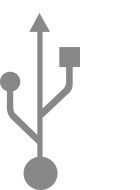 . Ce port prend en charge les connexions USB-C.
. Ce port prend en charge les connexions USB-C. - Modèles iPad Pro dotés d'un port USB-C
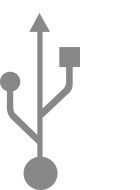 . Ce port prend en charge les connexions USB-C.
. Ce port prend en charge les connexions USB-C.

Pour trouver le câble ou l'adaptateur adapté à votre Mac ou iPad Pro, utilisez les informations ci-dessous pour cibler le connecteur à l'extrémité du câble provenant de votre écran, disque dur, appareil photo, concentrateur ou autre appareil. Vérifiez l'extrémité à brancher à votre Mac ou iPad Pro.
Thunderbolt 3 ![]()

Un écran ou tout autre périphérique connecté à votre Mac à l’aide d’un câble Thunderbolt 3 d’Apple ou d’un autre câble Thunderbolt 3 devrait se connecter à votre Mac sans adaptateur.
L'écran Apple Pro XDR et l'écran LG UltraFine 5Kutilisent le câble Thunderbolt 3.
USB-C ![]()

Si vous utilisez un Câble USB-C mophie avec connecteur USB-C ou un autre câble USB-C avec votre appareil, il se connectera à votre Mac ou iPad Pro sans adaptateur.
L'écran LG UltraFine 4K utilise USB-C.

USB-A ![]()

Si vous utilisez un câble USB-A avec votre appareil, utilisez l'adaptateur USB-C vers USB Apple, l'adaptateur multiport AV numérique USB-C Apple, l'adaptateur multiport VGA USB-C Appleou un autre adaptateur USB-C vers USB-A pour connecter votre appareil à votre Mac ou iPad Pro.
Pour charger un iPhone, un iPad ou un iPod touche à partir d’un port Thunderbolt 3 ou USB-C sans l’un de ces adaptateurs, utilisez le câble USB-C vers Lightning d’Apple.
Ethernet ![]()

Pour connecter un périphérique à l’aide d’un câble Ethernet, utilisez un adaptateur tiers USB-C vers Ethernet, comme l’adaptateur USB-C vers Ethernet Gigabit de Belkin.

Thunderbolt ![]() ou Thunderbolt 2
ou Thunderbolt 2 ![]()

Pour connecter un écran ou tout autre périphérique Thunderbolt à l’aide d’un câble Thunderbolt ou Thunderbolt 2, utilisez l’adaptateur Thunderbolt 3 vers Thunderbolt 2 d’Apple.
Il s'agit du bon adaptateur pour l’écran Apple Thunderbolt.
Les Thunderbolt et Thunderbolt 2 ne sont pas les mêmes que Mini DisplayPort ![]() . Ils ont la même forme, mais ont des symboles différents sur le câble et sur le port.
. Ils ont la même forme, mais ont des symboles différents sur le câble et sur le port.
Mini DisplayPort ![]()

Pour connecter un écran Mini DisplayPort à l’aide d’un câble Mini DisplayPort, utilisez un adaptateur tiers USB-C vers Mini DisplayPort. Vérifiez auprès du fabricant de l’adaptateur ou du câble que celui-ci est compatible avec votre Mac et votre modèle d’écran.
Cette solution est adaptée à l’écran Apple LED Cinema Display.
Mini DisplayPort n’est pas la même chose que Thunderbolt ou Thunderbolt 2 ![]() . Même si les ports ont la même forme, les câbles et les ports se distinguent par des symboles différents.
. Même si les ports ont la même forme, les câbles et les ports se distinguent par des symboles différents.

DisplayPort

Pour connecter un écran à l’aide d’un câble DisplayPort, utilisez un adaptateur ou un câble tiers USB-C vers DisplayPort, comme le câble USB-C vers DisplayPort de Moshi.
HDMI

Pour connecter un écran à l’aide d’un câble HDMI, utilisez l’adaptateur multiport AV numérique USB-C d’Apple ou un adaptateur ou câble tiers USB-C vers HDMI.

VGA

Pour connecter un écran à l’aide d’un câble VGA, utilisez l’adaptateur multiport VGA USB-C d’Apple. Vous pouvez également utiliser un adaptateur tiers USB-C vers VGA, comme l’adaptateur USB-C vers VGA de Belkin.
DVI

Pour connecter un écran à l’aide d’un câble DVI, utilisez un adaptateur ou un câble tiers USB-C vers DVI. Vérifiez auprès du fabricant de l’adaptateur ou du câble que celui-ci est compatible avec votre Mac et votre modèle d’écran.

En savoir plus
- Vous pouvez utiliser votre adaptateur de courant et votre câble de charge avec tout port Thunderbolt 3 (USB-C) ou USB-C de votre MacBook Pro ou MacBook.
- Si vous possédez une Apple TV connectée à votre téléviseur, projecteur ou tout autre écran, vous pouvez y diffuser des vidéos en mode sans fil ou étendre l’affichage de votre écran principal par AirPlay.
- En savoir plus sur l'utilisation de moniteurs externes avec votre Mac.
- En savoir plus sur l'utilisation du port USB-C sur votre iPad Pro.